软件介绍
Cam虚拟摄像头去水印版是一款功能强大的影音媒体软件,可以在网友的操作系统中模拟一个摄像头,支持播放节目、屏幕捕获、录制视频等等功能,可以与远方的朋友分享您电脑上面的精彩视频,也可以把自己的录像、照片、动画、Flash 甚至桌面等作为聊天的视频展现给网友。
Cam虚拟摄像头去水印版支持QQ、MSN Messenger、Yahoo! Messenger、Skype 等聊天工具,新浪UC、碧聊等网络视频聊天室,还支持图像、视频叠加(画中画)、文字叠加以及多种超酷视频特效。并且能够同时在多个程序中使用,满足用户的不同需求。
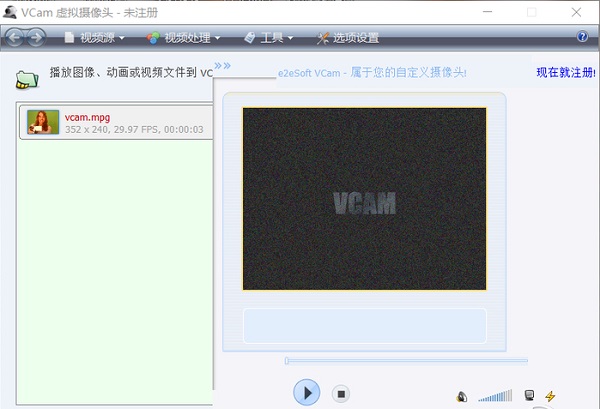
软件特色
允许您将电脑的媒体放到摄像头上;
可以将需要播放的资源添加到vcam;
可以让远程的朋友看到你摄像头的播放内容;
可以将图片放到软件上设置幻灯片的方式展示给朋友;
可以将视频直接放到vcam上展示给朋友;
支持设置视频的特效,您可以添加十一种播放的效果;
支持特效插件功能,允许您自己设置特效;
支持自由绘图功能,可以在摄像头上记录自己的绘图过程;
可以在远程给自己的朋友展示绘画的视频;
VCam支持视频叠加功能,允许您设置人脸跟踪、智能移动。
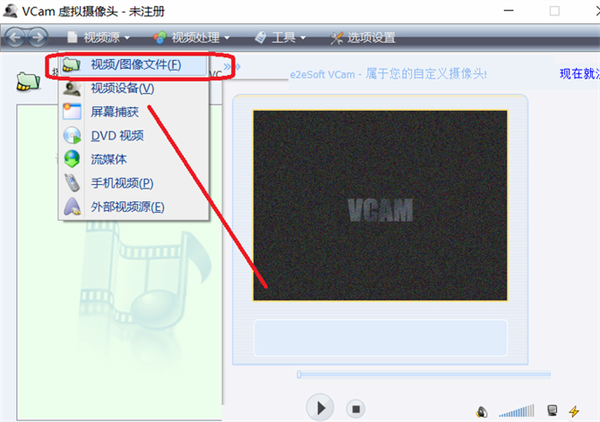
软件功能
- WDM 驱动,支持所有使用 VFW 和 DirectShow 的视频应用程序;
- 同时支持多路高质量视频输出,每路可以有不同的分辨率;
- 算法高效,CPU 占用率低;
- 基于 DirectShow 架构,处理速度快,媒体格式支持范围广;
- 支持播放列表,自定义节目播放,多种参数设置;
- 能够多路输出DV、普通摄像头等视频捕捉设备的视频;
- 支持图像、动画以及视频(文件或设备)透明覆盖,画中画功能;
- 多种超酷视频特效,性能超强;
- 屏幕捕捉功能,支持热键缩放、鼠标跟随以及全屏幕捕捉等,支持自定义光标;
- 支持摄像头默认画面设置,默认分辨率设置;
- 在程序中启用/禁用/安装/卸载摄像头驱动程序;
- 界面简洁易用,支持换肤、色彩方案;
- 多语言支持;
- 简单易用的专业安装程序;
- 自动检查新版本、显示软件最新动态;
- 中、英文论坛提供专业技术支持。
VCam虚拟摄像头去水印版使用方法
怎么使用vcam虚拟摄像头软件在和别人视频的时候播放视频文件?
1、打开VCam虚拟摄像头点击视频源选项选取视频,如果和朋友使用摄像头聊天时,可以插入自己录制的视频来做摄像头拍摄的效果使用
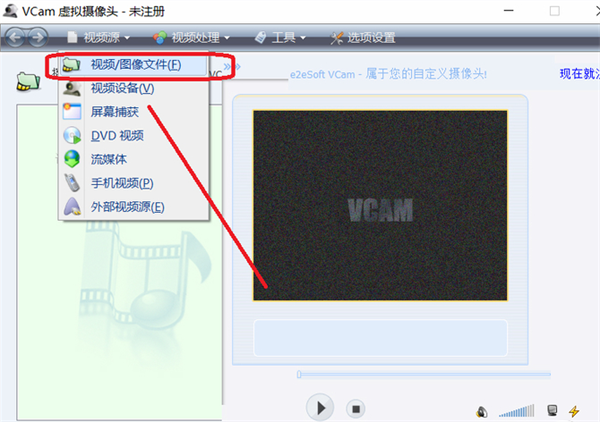
VCam虚拟摄像头怎么在聊天时添加特效?
1、打开VCam虚拟摄像头后找栏目上的视频处理,点击视频特效后,有多款特效可以让我们来选择。
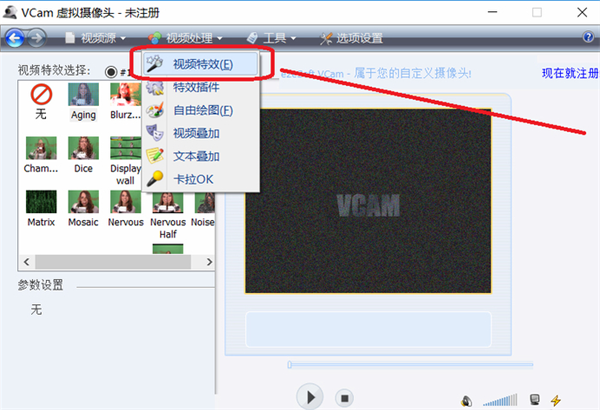
为什么我的机器不能安装VCam虚拟摄像头?
vcam虚拟摄像头支持Win2000/WinXP/Win2003,并需要安装 DirectX 8.0 以上版本,需要强调的是必须是操作系统管理员才可以正确安装。
为什么有的格式VCam虚拟摄像头不能播放?
VCam虚拟摄像头基于 DirectShow 架构,从理论上讲,只要安装了合适的解码器,使 Windows MediaPlayer 能够播放的视频,VCam 都可以播放。
VCam 支持常见的视频格式 (*.avi; *.dat; *.vbr; *.mpeg; *.mpg; *,mp1; *.mp2; *.vob; *.wmv; *.asf; *.rm; *.rmvb; *.mov; *.3gp; *.mp4; *.mkv; *.flv ...)。
VCam虚拟摄像头去水印版安装方法
1、首先下载VCam虚拟摄像头压缩包,并解压;
2、打开VCam虚拟摄像头安装包文件夹,找到:exe文件,双击打来安装程序;
3、选择安装语言,默认选择:中文(简体),从语言列表中,我们还可以选择:英文,中文繁体、日文等多个国家语言,选择:确定;
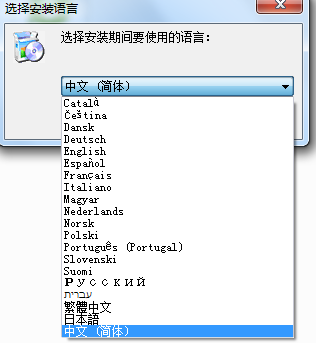
4、出现软件许可协议,选择:我接受,并选择:下一步;
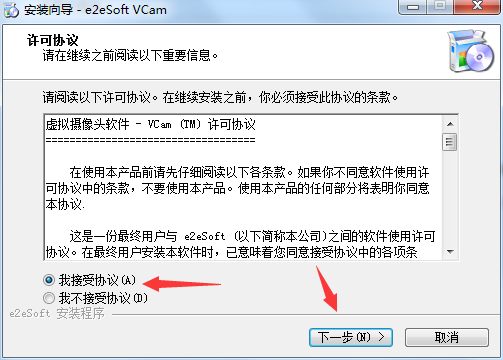
5、选择软件安装位置,默认的安装位置是:C:Program Files (x86) 。然后选择:下一步;
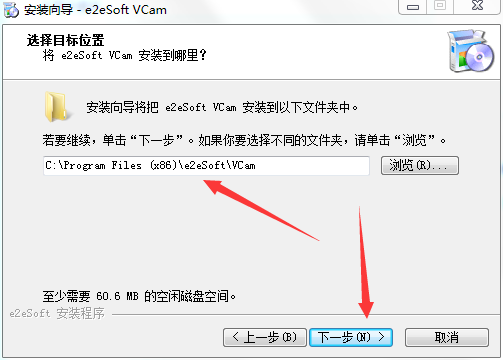
6、选择开始菜单栏的软件快捷方式与名称,默认为:e2eSoft VCam,也可以选择更改菜单文件夹的名字,然后选择:下一步;
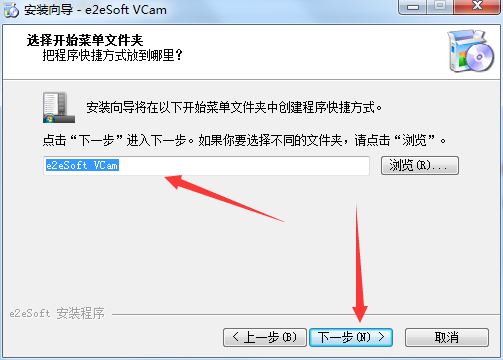
7、选择是否创建桌面图标,是否安装多路视频到多个虚拟摄像头,根据使用需要,进行勾选,选择:下一步;
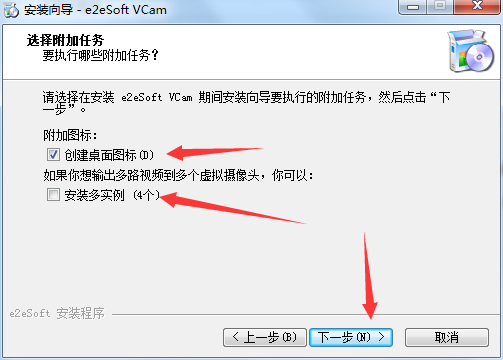
8、确定软件安装信息,包括目标位置、开始菜单文件名,以及附加任务,选择:安装;
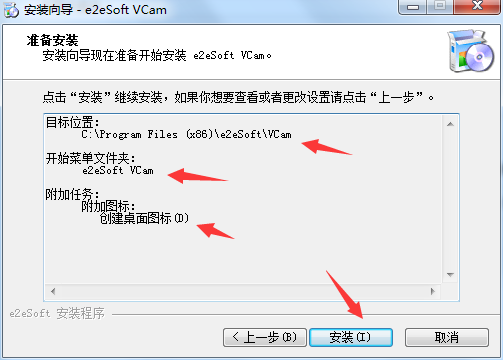
9、软件程序自动安装,然后,VCam虚拟摄像头软件安装成功!














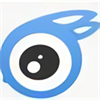



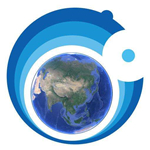
























 浙公网安备 33038202002266号
浙公网安备 33038202002266号